В данной форме (бланке) вводятся персональные данные о пользователях, которые имеют доступ для работы с базой данных. Вводить персональные данные о пользователях может только один пользователь – это администратор базы данных (БД). Администратором БД становится только тот пользователь, который зарегистрировался при первом запуске БД.
Внимание! Только у администратора БД имеется право на ввод новых и удаление существующих пользователей БД. Данная форма предназначена для:
1. Заполнение персональных данных о новых пользователях. 2. Удаление существующих пользователей. 3. Смена пароля доступа пользователя.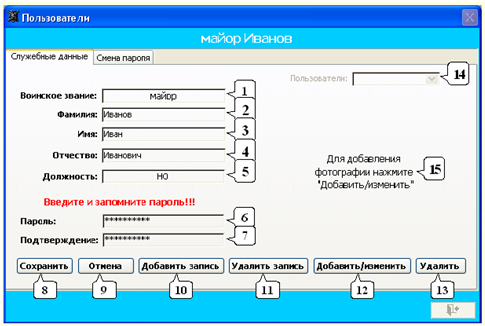
1. Действия по заполнению персональных данных о новых пользователях заключаются в следующем:
а) Перейти на вкладку «Служебные данные».б) Нажать кнопку (10) для добавления новой записи. в) Обязательно заполнить поля (1, 2, 3, 4, 5, 6, 7) соответствующими данными, иначе при отсутствии данных в каком то из указанных полей сохранение записи будет не возможно. г) Нажать кнопку (8) для сохранения записи, для отмены сохранения новой записи кнопку (9). После сохранения нового пользователя его можно будет найти в поле со списком (14).
Кроме того, можно установить для каждого пользователя в поле (15) его личную фотографию. Для этого нужно нажать кнопку (12), найти нужный файл с помощью диалогового окна «Выбор фотографии пользователя» и нажать кнопку «Да». Для удаления фотографии пользователя нажать кнопку (13). 2. Действия по удалению существующих пользователей заключаются в следующем:
а) Перейти на вкладку «Служебные данные». б) В поле со списком (14) найти нужного пользователя. в) Нажать кнопку (11) для удаления, после подтверждения запись будет удалена. Внимание! Следует помнить, что если удалить администратора БД, то обязательно необходимо ввести нового. 
3. Действия по смене (изменению) пароля доступа пользователя заключаются в следующем:
а) Перейти на вкладку «Смена пароля». б) Выбрать из поля со списком (1) пользователя которому необходимо изменить пароль доступа. в) Ввести в поле (2) его старый пароль. г) Ввести в поле (3) его новый пароль. д) Ввести в поле (4) подтверждение его нового пароля. е) Нажать кнопку (5) для сохранения нового пароля, после подтверждения старый пароль будет заменен на новый.
Примечание! В виду того, что только администратор БД назначает (изменяет) пароли всем пользователям, имеющим доступ, то рекомендуется записать все пароли и хранить их в том месте, где исключен доступ посторонних лиц.
| 
